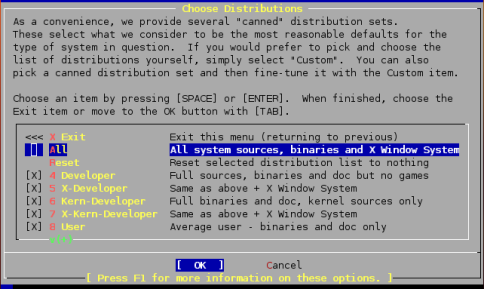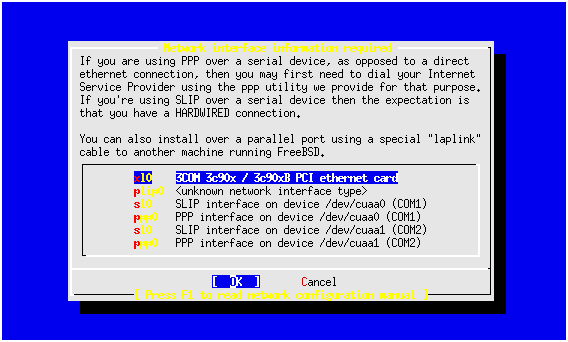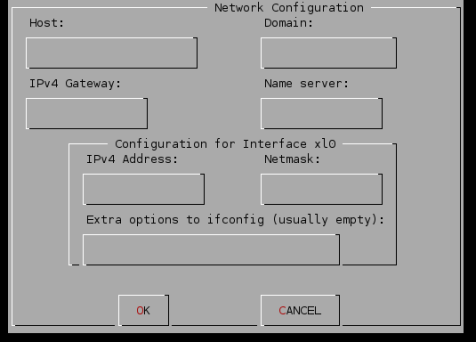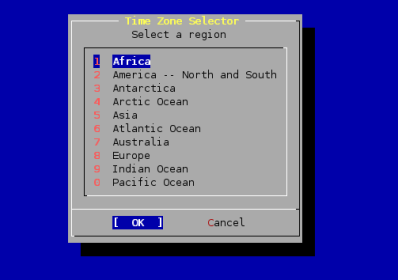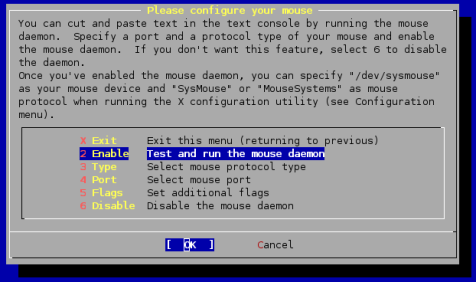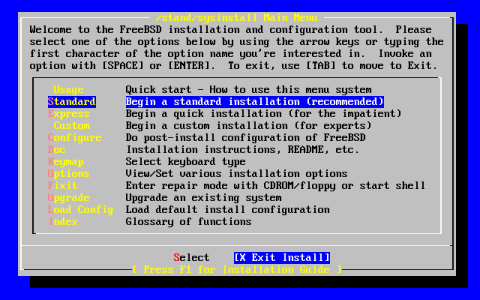Allumer votre machine :-)
Placer Immédiatement le premier CD-ROM d''installation de FreeBSD 5.4 dans le lecteur CD-ROM de votre machine.
Vous allez voir un menu d'initialisation avec plusieurs choix. Les deux premiers choix ressemblent à ceci:
1. Boot FreeBSD [default]
2. Boot
FreeBSD with ACPI disabled
...
Sélectionner le premier choix, ou taper simplement ENTER.
Maintenant, vous allez voir le
menu principal de Sysinstall. Pendant l'atelier, nous allons
utiliser l'utilitaire Sysinstall à plusieurs occasions pour
faire d'autres configurations sur nos installations freeBSD.
Menu
principal de Sysinstall
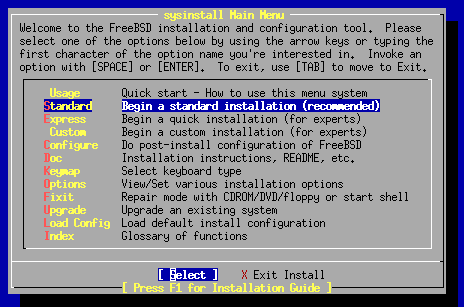
Déplacer le curseur vers le bas en utilisant la "flèche vers le bas" et sélectionner Standard. Puis la touche ENTER pour valider ce choix. Comme vous pouvez le constater, il y a beaucoup d'autres options additionnelles. Sysinstall ne vous montre pas seulement le parcours de l'installation de freeBSD, mais il vous permet aussi de faire des configurations post installation, comme l'installation des paquetages et distributions de logiciels supplémentaires . De plus, vous pouvez définir les options de clavier, voir la documentation, configurer les interfaces réseau, plusieurs options de démarrage , et ainsi de suite..
Ensuite, vous allez voir un message vous indiquant que vous êtes sur le point de partionner votre disque dur pour l'installation de freeBSD. Si vous avez plus qu'un disque dur, alors vous avez besoin de spécifier quel disque utiliser . A ce niveau, taper OK pour continuer.
Maintenant, vous allez avoir un
écran comme ce qui suit :
Ecran
de partionnement FDISK
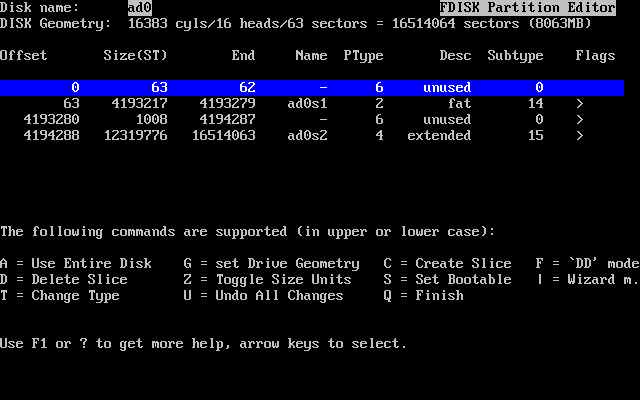
LIRE et SUIVRE ces
intructions
Considérons que vous avez de l'espace non utilisé de l'espace sur votre disque dur, alors vous pouvez choisir cette partition et taper "C" pour créer un "Slice" dans cette partie. Pour les besoins de l'atelier, nous allons utiliser tout le disque, taper donc maintenant "A" pour utiliser tout le disque pour notre installation de freeBSD.
En tapant "A" vous devez aboutir à un seul "slice" freeBSD pour tout le disque avec un choix correct de système de fichier : 165 (FreeBSD).
Taper maintenant"Q" pour finir . Ceci n'est pas intuitif , mais Q va effectivement enregistrer les informations que vous venez d'entrer pour utilisations dans quelques étapes supplémentaires.
Ensuite, vous êtes sollicité
de dire si vous souhaitez installer un "Gestionnaire de
démarrage" ou pas. Ceci est une importante décision.
D'abord, voici ce que l'écran affiche:
Menu
de gestionnaire de démarrage de Sysinstall 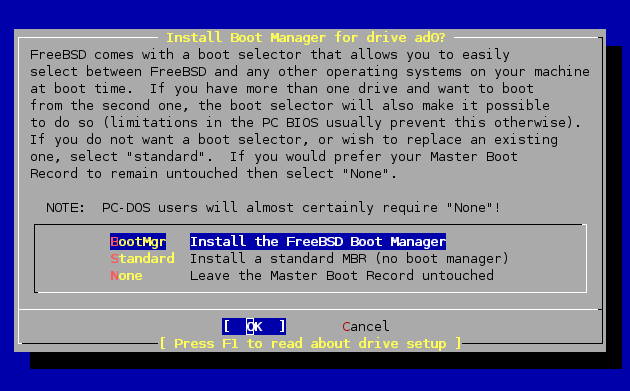
Maintenant, votre matrix de décision
FreeBSD est le seul système d'exploitation sur votre machine: vous pouvez choisir "Standard".
Vous avez d'autres systèmes d'exploitation (Windows) et vous souhaitez pouvoir les démarrer tous : peut être choisir "BootMgr".
Vous avez un autre gestionnaire de démarrage installé qui ne peut initialiser FreeBSD (i.e. Grub sous Linux!): choisir "None".
Comme nous allons utiliser tout le disque dur et installer seulement FreeBSD durant l'atelier, vous pouvez choisir "Standard" ou "BootMgr". Pour des raisons d'évolutions futures, nous recommandons de choisir "BootMgr" . Choisir "OK" et taper ENTER pour continuer.
Faire
attention ...
Maintenant, c'est le moment de créer des partitions à l'intérieur du "slice" du disque que vous avez créé pour f reeBSD. Taper OK à l'écran qui vous demande si vous voulez faire ceci.A
A ce pointt, l'Editeur Disklabel de FreeBSD doit se
présenter. Considérant que nous avons utilisé
tout le disque dur de votre machine, votre écran initial doit
ressembler à ceci:
Sysinstall
Disklabel Editor
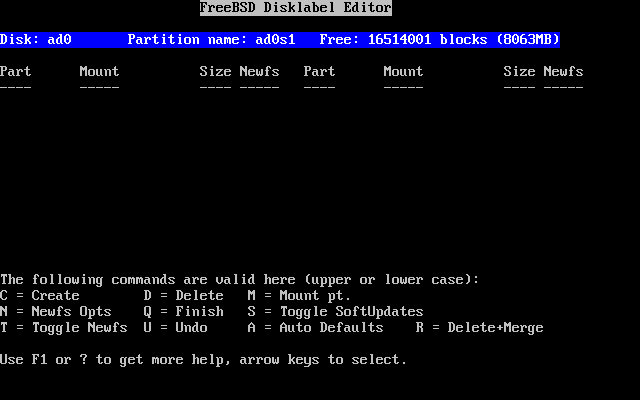
Maintenant, c'est le moment de créer les différentes partitions que nous allons utiliser. Votre instructeur vous guidera pendant ctte étape, mais à la fin, vous devez avoir quelque chose comme ces lignes, dépendant naturellement de la taille de votre disque.
Partition taille Notes
--------- ---- -----
/ 512MO vous pouvez le diminuer de 256MO si vous le voulez
swap 2xRAM or 512MO système de fichier "swap"
/tmp 1GO Si le support Linux est installé, sinon peut être plus petit
/var 10GO beaucoup de logiciels sont installés ici. A besoin d’espace.(1GO minimum avec les ports)
tous les journaux système vont ici. Sur un serveur actif, ceci pourrait utiliser beaucoup d’espaces.
/usr Normalement le reste du disque. /usr/home est ici, ainsi que toutes les autres choses.Si vous voulez essayer ceci vous-même, alors créer les partitions dans l'ordre ci-dessus . Par exemple, pour commencer :
Taper "C" pour commencer
Taille de partition (comme mentionné ci-dessus) est de 512MO, donc effacer ce qui est dans le dialogue et taper "512M"
Taper ENTER pour OK
Choisir "FS" pour système de fichier
Spécifier un point de montage pour la partition, entrer dans "/" (pas de griffes) et taper OK
Les valeurs par défaut que FreeBSD prend sont
acceptables. Maintenant, vous allez répéter ce
processus pour chaque partition, mais notez que quand vous créez
la partition " SWAP", il faut sélectionner un type
de fichier de "SWAP" et non "FS". Pour la
dernière partition , /usr, appuyer simplement sur entrer
quand la boîte de dialogue de taille de partition apparaît
comme vous utiliserez le reste du disque.
Si vous avez besoin de plus d'aide, votre instructeur et les assistants vont guideront à travers les étapes de cette installation. c'est important d'allouer assez d'espace aux partitions pour une bonne installation et pour un bon fonctionnement pendant la semaine.C'est courant de faire les erreurs ici et facile de les réparer si vous installez pour la première fois.
Qaund vous avez fini de définir les partitions dans votre "slice", alors taper "Q" pour quitter l'éditeur Disklabel .
Ensuite, on va vous demander de
définir quelle ensemble de distributions vous souhaitez
installer. Ceci ressemble à :
Choix
des distributions
|
|
|
|
|
|
Suivre ces instructions minitieusement
Pour notre atelier, vous devez choisir "All", puis appuyer sur la barre d'espacement ( pas tabulation!). Si vous ne voyez pas toutes les Distributions sélectionnées avec un "X", et/ou on ne vous a pas demandé d'installer la collection des ports, alors vous n'avez pas corretement choisi "All". Vous avez besoin de quitter l'installation et de recommencer.
On doit vous demandé de dire si vous voulez installer la collection de Ports . Réponder "oui" . Nous allons utiliser la collection de Ports tout au long de la semaine pour installer des logiciels supplémentaires.
Maintenant, ceci est peu embrouillant , vous êtes renvoyés de nouveau à la fenêtre de choix des Distributions. En ce moment, vous devez utiliser la flèche vers le haut pour déplacer le curseur vers le premier choix, qui est "X Exit". Une fois choisi, taper ENTER pour quitter le menu.
A ce point, vous devez indiquer où réside votre
médias d'installation. Dans notre cas, il est dans votre
lecteur CD/DVD-ROM . Le message de sollicitation ressemble à
ceci:
Choix de
média d'nstallation
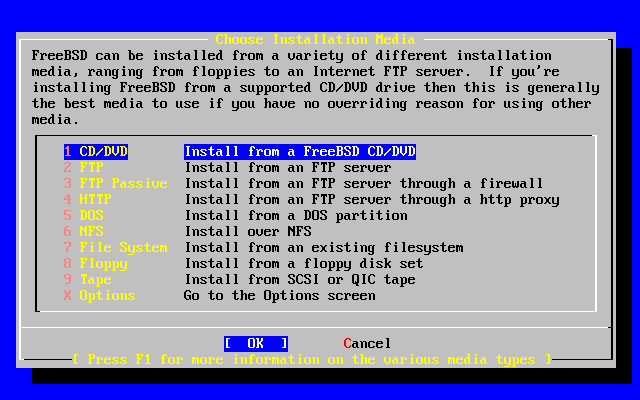
Vous devez laisser la première option , CD/DVD soulignée et taper ENTER pour OK.
Vous allez recevoir une confirmation et un avertissement de dernière chance avant de continuer. Jusqu'a ce point, aucun changement n'a été vraiment sauvegardé sur votre disque. Vous pouvez sortir du processus d'installation sans faire aucun changement . Mais, à ce point, nous sommes prêts pour continuer, alors taper ENTER pour "YES".